Продолжая двигаться семимильными шагами в сторону облачных и виртуальных технологий, Microsoft не спешит модернизировать второстепенные штатные утилиты, например, предназначенное для сканирования документов допотопное приложение «Факсы и сканирование Windows». Если такое положение дел вас не устраивает, попробуйте NAPS2 — альтернативный инструмент сканирования документов и изображений.
В отличие от штатного приложения, программа NAPS2 лишена устаревших и по сути бесполезных функций, кроме того, она имеет куда удобный, легкий и простой интерфейс. С другой стороны, разработчики интегрировали в приложение ряд полезных дополнительных инструментов, сталкиваться с необходимостью использования которых так часто приходится при сканировании и отправке на печать изображений и текстовых файлов.
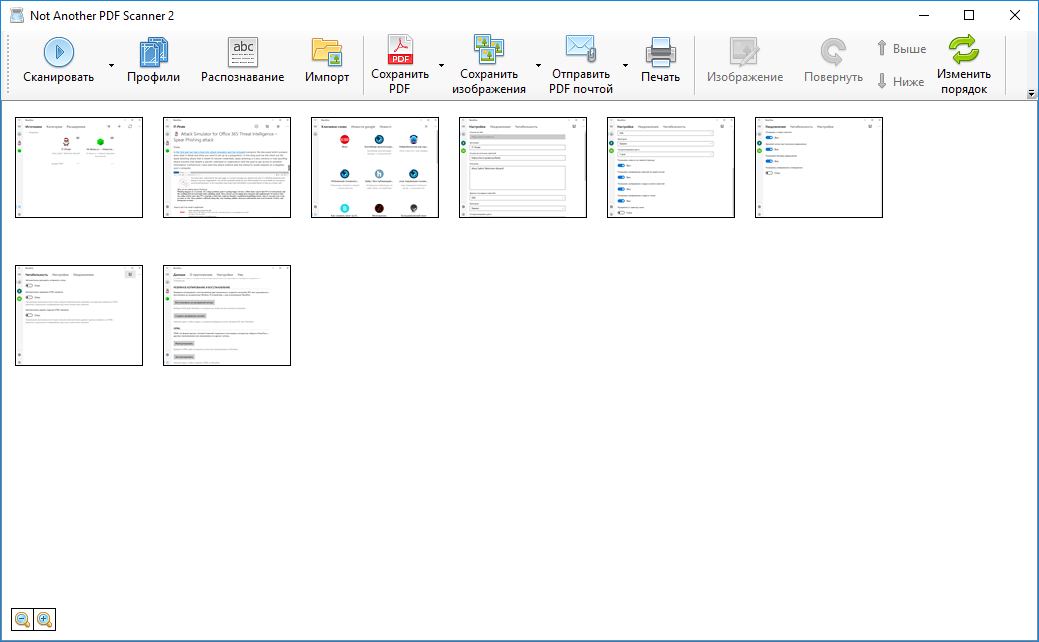
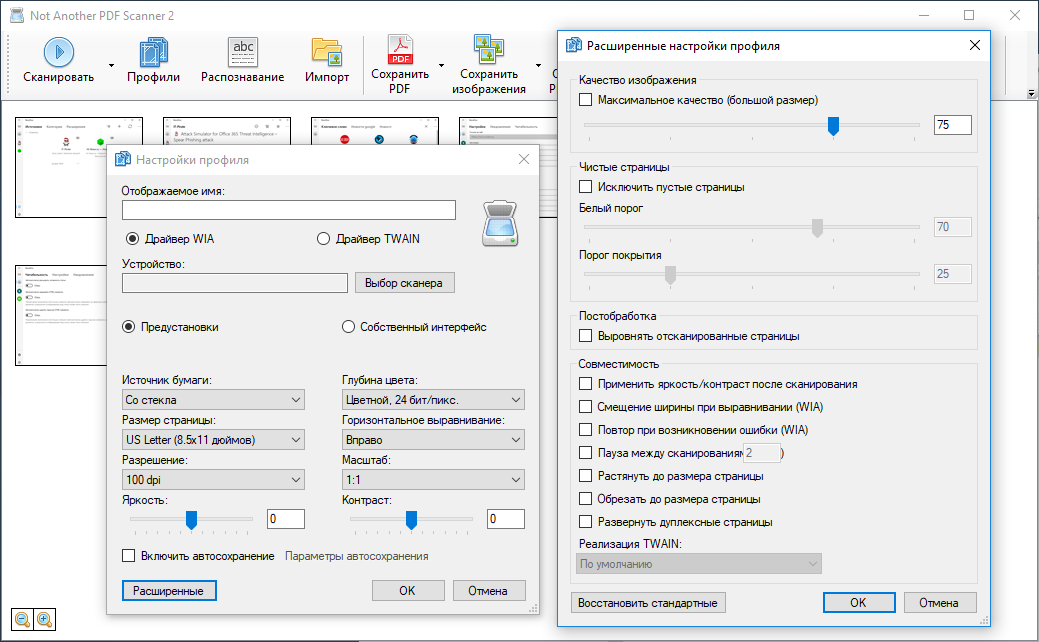
Простое сканирование с помощью программы NAPS2
Помимо сканирования одно- и многостраничных документов и изображений, NAPS2 позволяет создавать собственные профили, выполнять предварительную обработку изображений, экспортировать данные в PDF , распознавать текст, гибко настраивать параметры сканирования. Так, в настройках профиля сканирования вы можете указать источник бумаги, разрешение, яркость и глубину цвета, задать необходимый уровень контраста, выбрать ориентацию, масштаб и драйвер (WIA и TWAIN) .
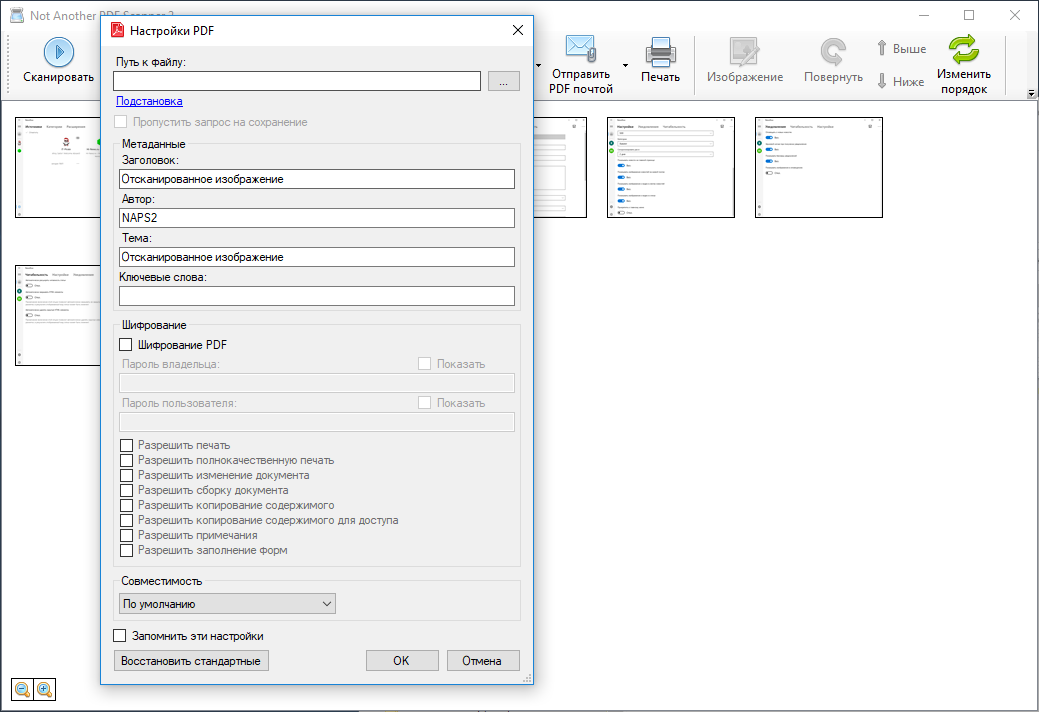
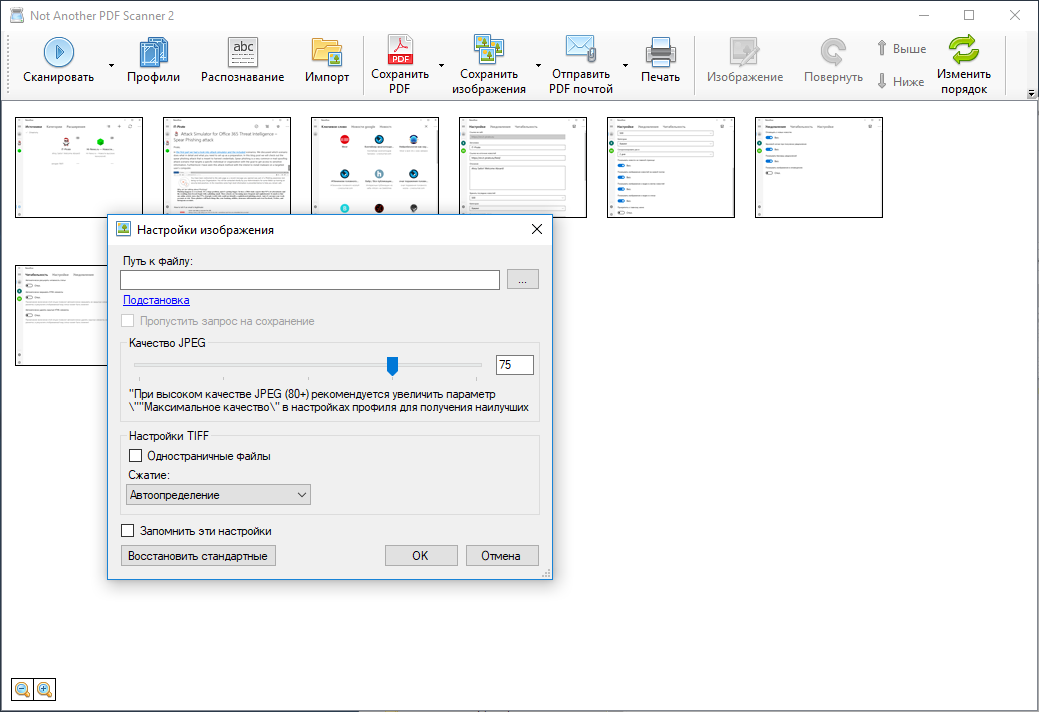
Более тонкие настройки можно задать в расширенных параметрах того же профиля. Поддерживается выбор качества изображения, автоматическое исключение пустых страниц с возможностью регулирования белого порога и порога покрытия, а также постобработка. Из дополнительных функций можно отметить применение шифрования при создании PDF -файлов, добавление метаданных, генерирование названий файлов по маске.
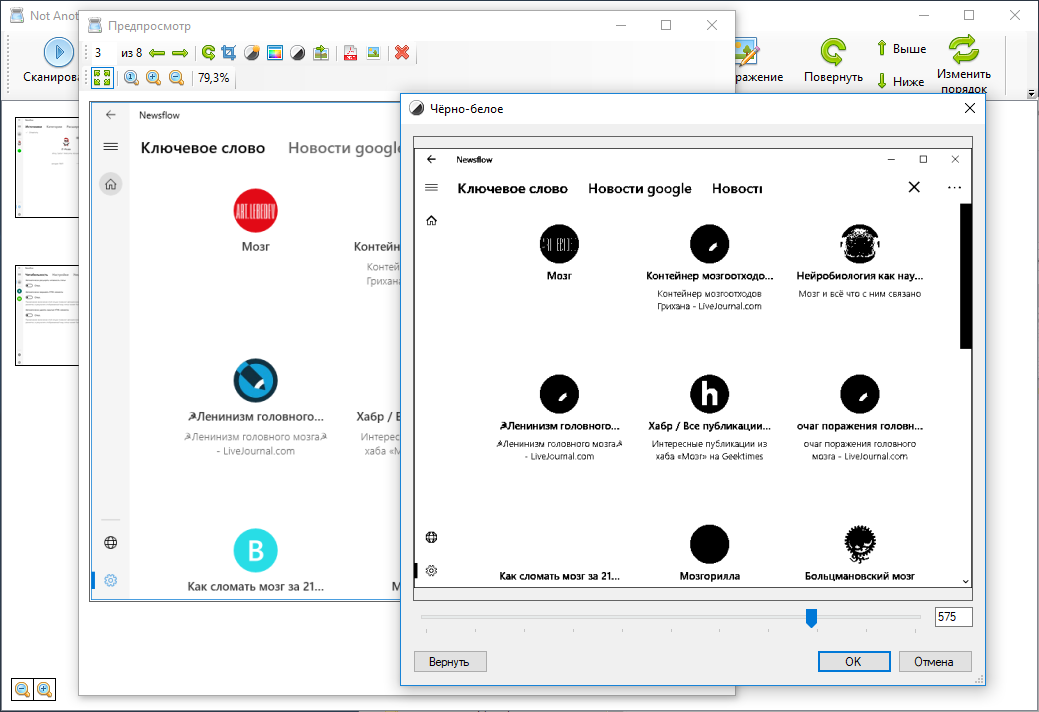
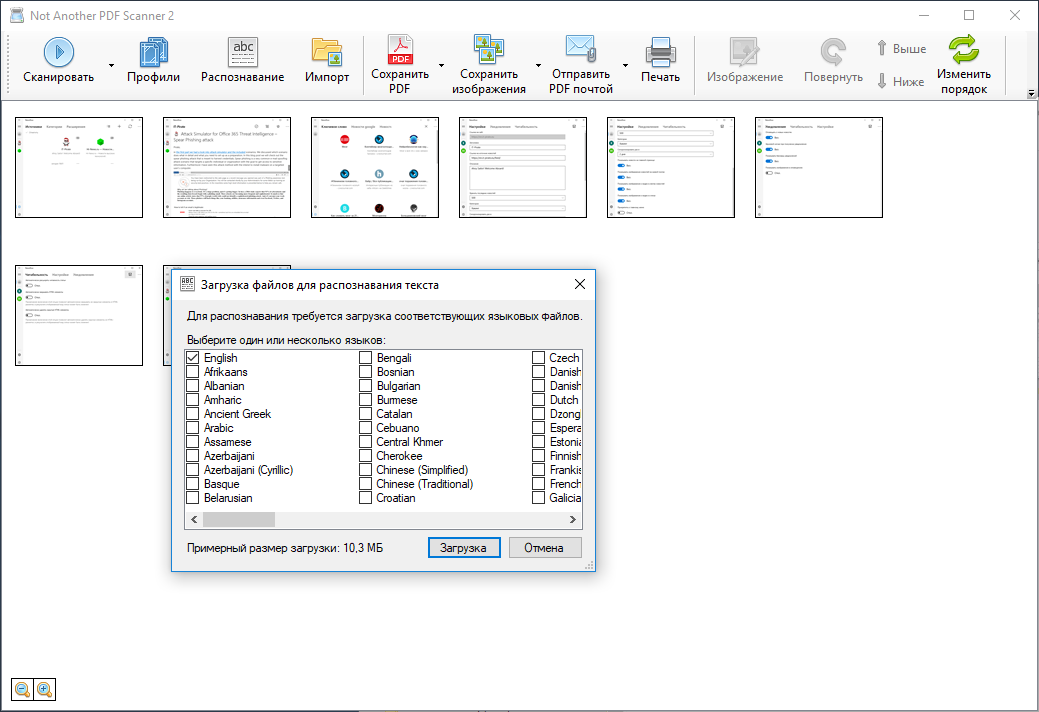
Отдельного внимания в NAPS2 заслуживает встроенный просмотрщик и редактор изображений. С его помощью вы можете повернуть и обрезать картинку, изменить ее яркость и контрастность, отрегулировать резкость и насыщенность цвета, перевести ее в черно-белый формат, сохранить выбранную картинку как PDF . Столь же привлекательной выглядит и другая фишка приложения — модуль распознавания текста. Компонентом поддерживается более 100 языков, однако пакеты локализации по умолчанию в программу не входят и скачиваются при необходимости.
Источник: www.white-windows.ru
Программа для сканирования NAPS2 5.3.1
В наше время существует множество программ для работы со сканером. Но люди стараются выбирать именно те программы, которые сканируют качественно и быстро. Такой программой является NAPS2. Она была разработана для лёгкого и быстрого сканирования бумажных документов.
Драйвер TWAIN и WIA
При сканировании NAPS2 задействует TWAIN и WIA драйвера. Это обеспечивает исключительное качество, а также даёт возможность корректировать изображения, предоставляя нужные инструменты.
Гибкие параметры
В настройках выходных параметров PDF файла можно управлять доступом к документу и использовать шифрование (пароль). А также можно указывать название, автора, тему и ключевые слова.
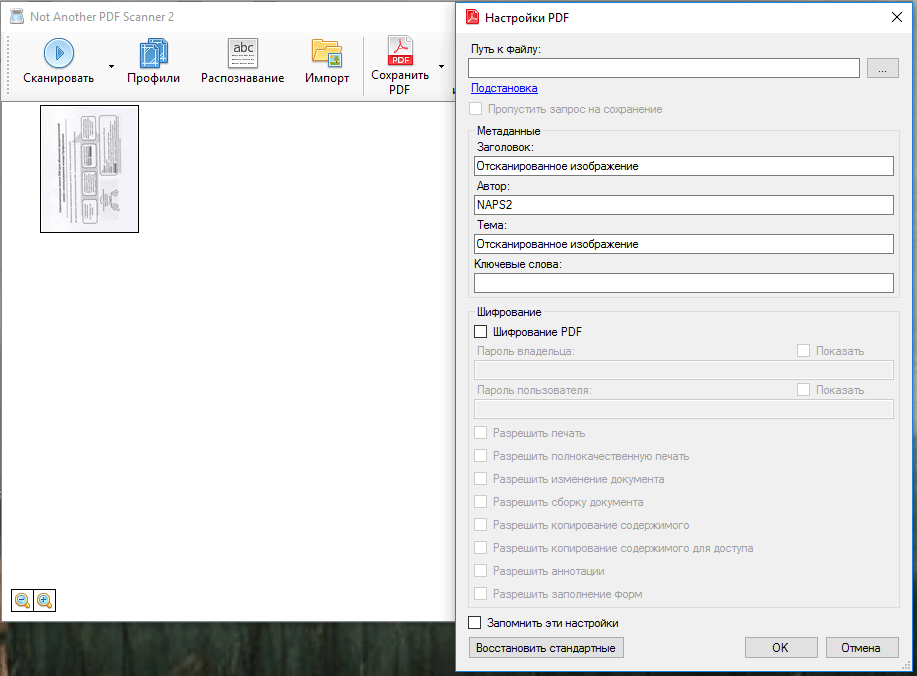
Передача PDF файла почтой
Полезной функцией программы также является передача PDF по электронной почте.
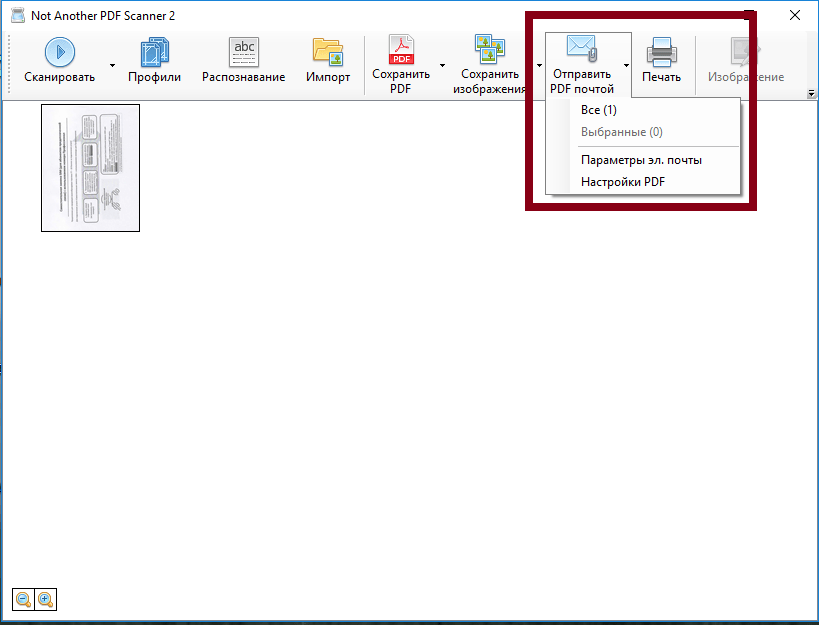
Модуль распознавания текста
Встроенная функция OCR позволяет распознавать текст. Нужно лишь выбрать язык, на котором написан сканированный текст.
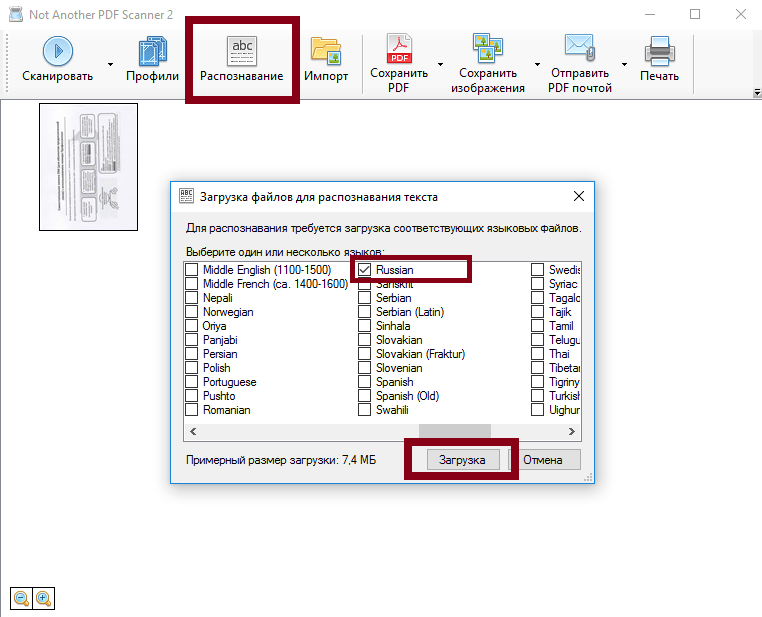
Преимущества программы:
1. Русскоязычная программа;
2. Передача PDF фалов по электронной почте;
3. Драйвер TWAIN и WIA;
4. Настройки сканированного изображения;
Недостатки:
1. В программе встречается некачественный перевод интерфейса на русский язык.
Программа NAPS2 имеет современный интерфейс и достаточное количество настроек. Полезными встроенными инструментами являются: передача PDF почтой, распознавание и корректировка сканированного изображения.
Источник: lumpics.ru
Скачать Naps2 на русском языке
Naps2 – удобная программа для сканирования и распознавания документов с возможностью их сохранения в формате PDF или в виде графических изображений (bmp, gif, tif, jpg, png). Приложение дает возможность создавать и использовать несколько профилей настроек, в зависимости от необходимого качества и вида сканирования. Скачать Naps2 на русском языке можно на этой странице, кликнув по зеленой кнопке.

Неоспоримым достоинством Naps2 является поддержка пакетного сканирования, что позволяет обрабатывать большой объем данных за короткое время.
Программа обладает широким спектром настроек выходного файла, вы можете задать следующие параметры:
- Название и автор
- Тема и ключевые слова
- Установить шифрование на документ
- Управление доступом (возможность редактирования, печати и копирования)
Программа полностью поддерживает OCR (оптическое распознавание текстов), благодаря чему при помощи этого инструмента можно распознать текст практически с любого документа. Также это приложение предоставляет широкий набор опций для настройки выходного файла (обрезка, яркость, контрастность, отражение, вращение и так далее). Несмотря на серьезные возможности которые предоставляет данная программа, она является полностью бесплатной.
Возможности и особенности программы:
- Сохранение в формате PDF
- Сохранение в графических форматах (bmp, gif, tif, jpg, png)
- Распознавание текста на всех известных языках мира
- Поддержка более 3000 моделей сканеров
- Широкие возможности по настройке отсканированных материалов
Как выполнить сканирование при помощи Nap2?
Итак, скачайте, установите и запустите данное приложение. После запуска вы увидите следующее окно:

Чтобы отсканировать файл нужно нажать на кнопку «Сканировать», затем выбрать сканер и нажать на кнопку «OK».

Если сканирование завершится успешно, вы увидите следующий результат:

Чтобы ознакомиться с результатом сканирования, а также выполнить его настройку, произведите двойной клик по миниатюре сканирования.
При помощи данной палитры инструментов вы можете перевернуть файл, настроить цветовую гамму, а также отрезать ненужные фрагменты.
Как распознать текст?
Чтобы распознать текст, вам нужно нажать на кнопку «Распознавание», затем выбрать необходимый язык, установив галочку напротив необходимого языка и нажать на кнопку «OK».

В результате запустится процесс распознавания текста. Чтобы сохранить файл в формате PDF, нажмите на кнопку «Сохранить PDF», затем укажите место его сохранения, введите имя и нажмите на кнопку «Сохранить».

Наше мнение о Nap2
Программа имеет большой арсенал опций, в том числе и возможность распознавания текста, что очень редко присутствует в бесплатным инструментах сканирования.
Если у вас не получается скачать Nap2 или у вас возникли сложности при сканировании, напишите об этом в комментариях. Мы незамедлительно ответим вам и постараемся решить вашу проблему.
Видеообзор
Источник: softforscan.ru